No te dejes las mayúsculas activadas: así reproduces un sonido al pulsar Bloq Mayús

Si utilizamos un teclado inalámbrico o portátil, es más que probable que los tradicionales LEDs que nos indican cuando el bloqueo numérico o de mayúsculas está activado, no esté disponible, una medida que se justifica para mantener el consumo de batería. Eso supone un problema a la hora de escribir ya que, si el bloqueo de mayúsculas está activado, tendremos que borrar todo lo escrito y volver a empezar de cero.
La solución a este problema es tan sencilla como activar una función disponible en Windows que nos permite reproducir un sonido cada vez que pulsamos sobre la tecla. De esta forma, con tan solo pulsar el bloqueo de mayúsculas, sabremos si este está activado o desactivado. Esta función es una de las muchas que Microsoft incluye en Windows dentro del apartado de Accesibilidad para que las personas con problemas de visión o movilidad puedan interactuar con el sistema operativo sin problemas.
Para activar esta función, debemos acceder a las opciones de accesibilidad de Windows a través de las opciones configuración (Win + i). A continuación, en la columna de la izquierda, dentro del apartado Interacción pulsamos en Teclado. En el panel de la derecha, en el apartado Usar teclas de alternancia, marcamos el interruptor Reproducir un sonido cada vez que presiones Bloq Mayús, Bloq Num o Bloq Despl.
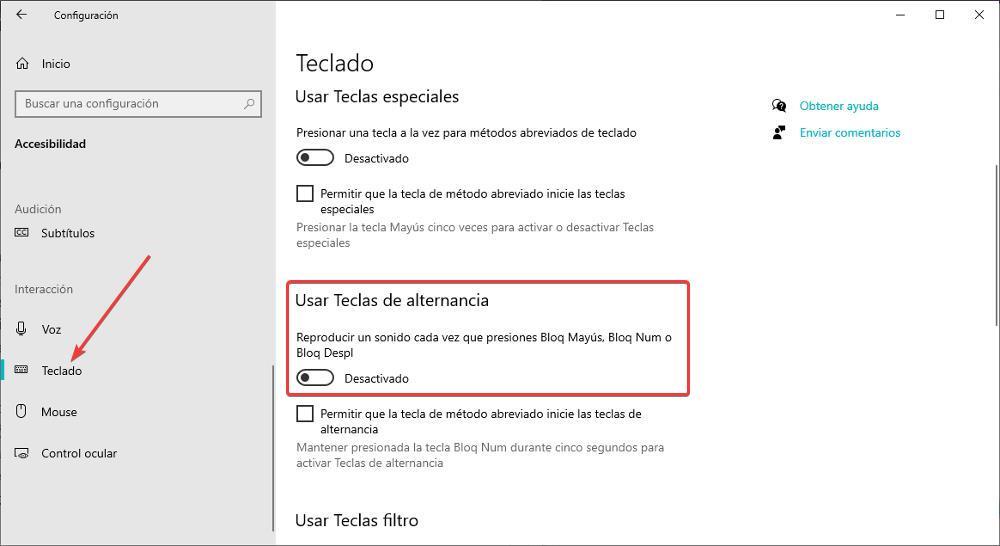
Otras alternativas
Está función nativa de Windows está muy bien siempre y cuando nuestro equipo tenga altavoces que nos permitan escuchar el sonido, por lo que es ideal para equipos portátiles o monitores con altavoces. Sin embargo, no es la única opción disponible, ya que también podemos optar por utilizar otras aplicaciones que, en lugar de reproducir un pitido, muestra un cartel en la pantalla indicándonos si el bloqueo de mayúsculas está activado o no.
- CapsLock Indicator. Esta aplicación nos permite mostrar en la barra de tareas si el bloqueo de mayúsculas, numérico o de desplazamiento se encuentra activado. De esta forma, no tenemos que estar pendientes de escuchar un sonido y esperar que se muestren en pantalla esa información, ya que no es necesario presionar el botón para comprobar su estado en ese momento. La descarga de esta aplicación es completamente gratuita desde su página web.
- 7Caps. Se trata de una aplicación muy sencilla que nos permite mostrar un mensaje en pantalla cada vez que activamos y desactivamos tanto el teclado numérico como la tecla de mayúsculas. Incluye un gran número de opciones de personalización para adaptar el color de las notificaciones que se muestran en pantalla. 7Caps completamente gratuita que podemos descargar a través del siguiente enlace.
- Keyboard LEDs. Gracias a esta aplicación, no tenemos que estar mirando la barra de tareas, ya que cada vez que pulsemos una de las diferentes teclas de bloqueo, se mostrará un mensaje con fondo de color rojo e indicándonos el estado del bloqueo de la tecla en cuestión. Esta aplicación la podemos descargar desde aquí.
Para que estas aplicaciones realicen su función correctamente deben ejecutarse al inicio de Windows. Al tratarse de aplicaciones con una función muy específica, la cantidad de memoria y recursos que consumen es muy reducida, por lo que apenas afectará al funcionamiento de nuestro equipo, por antiguo que ese sea.
